|
Possiamo cominciare

- Tavolozza
dei colori: imposta in primo piano il colore n.ro 1 e
come sfondo il colore n.ro 2
1. Apri
l'immagine "Fond-Nouvel-An-2022"- Con un doppio clic
nella tavolozza dei livelli, trasformala in livello
Raster 1
2.
Livelli>Nuovo livello raster
3. Effetti>Plugin>VM
Instant Art>Steel Mesh
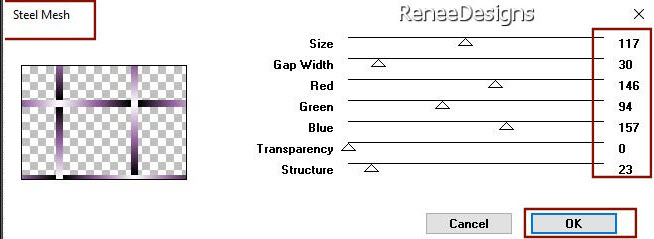
4. Effetti>Plugin>Alien
Skin>Eye Candy 5>Impact>Extrude
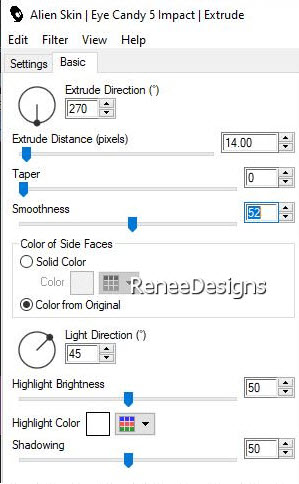
5. Effetti>Plugin>MuRa's
Meister>Perspective Tilling per default
6. Effetti>Plugin>Flaming
Pear>Flexify 2
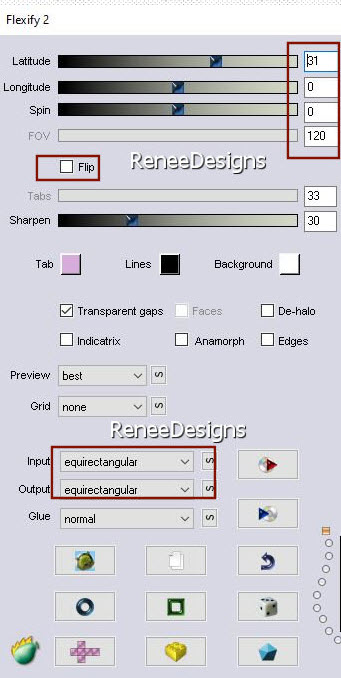
7.
Oggetti>Allinea>Inferiore
8. Attiva lo
strumento
 - modo Scala
- modo Scala
-
Visualizza>Righelli
9. Trascina
sino a 550 pixels di altezza
10. Tavolozza
dei livelli - cambia la modalità di miscelatura di
questo livello in Sovrapponi
- Tavolozza
dei livelli - posizionati sul livello Raster 1
11. Effetti>Plugin>Nick
Softwar Color Effex Pro.3 0>Bi-Color Filters /Color set
: Cool Warm 1
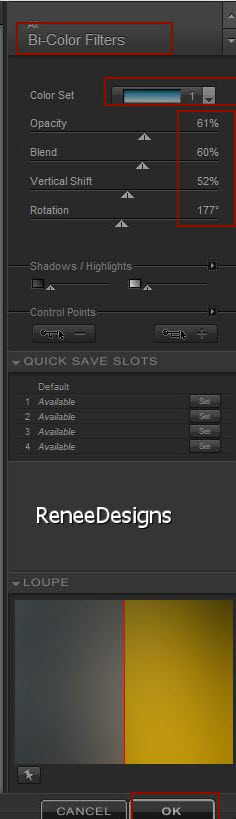
- Tavolozza
dei livelli - posizionati in alto
12. Apri il
tube ‘’BA-2022-Image 1’’
-
Modifica>Copia - torna al tuo lavoro ed incolla come
nuovo livello
13.
Oggetti>Allinea>Inferiore
14.
Effetti>Effetti distorsione>Onda
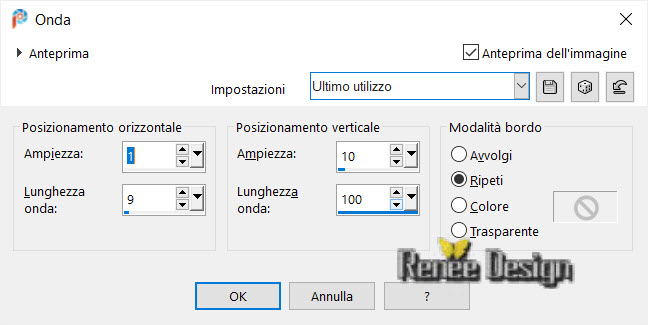
15.
Selezioni>Carica/salva
selezione>Carica selezione da disco - Cerca e carica la
selezione ‘’BA-2022-1’’
CANCELLA
 4 o 5 volte
4 o 5 volte
MANTIENI
SELEZIONATO
16.
Effetti>Effetti 3D>Sfalsa ombra -13/10/80/50 in nero
17.
Livelli>Nuovo livello raster
18.
Effetti>Effetti 3D>Sfalsa ombra -18/13/35/0 in nero

19. Tavolozza
dei livelli - cambia la modalità di miscelatura di
questo livello in Dissolvi
20.
Immagine>Immagine negativa
21. Trascina
leggermente contro al bordo sinistro
22.
Livelli>Nuovo livello raster
23.
Selezioni>Carica/salva selezione>Carica selezione da
disco - Cerca e carica la selezione ‘’BA-2022-2’’
24, Attiva lo
strumento Riempimento (f) e riempi la selezione con il
bianco

25. Attiva lo strumento
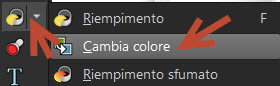
- In primo piano imposta un
colore a tua scelta
- Attiva lo strumento Selezione
o  ,
selezione le bolle e cambia il colore a tuo piacimento
(se lo desideri, puoi ripetere questo passaggio) ,
selezione le bolle e cambia il colore a tuo piacimento
(se lo desideri, puoi ripetere questo passaggio)
26.
Livelli>Nuovo livello raster
27.
Selezioni>Carica/salva selezione>Carica selezione da
disco - Cerca e carica la selezione ‘’BA-2022-3’’
28. Attiva lo
strumento Riempimento (f) e riempi la selezione con il
bianco

29. Effetti>Effetti 3D>Sfalsa
ombra 1/1/80/1 in nero
30.
Livelli>Nuovo livello raster
31.
Selezioni>Carica/salva
selezione>Carica selezione da disco - Cerca e carica la
selezione ‘’BA-2022-4’’
32. Attiva lo
strumento Riempimento (f) - opacità a 60 .
e riempi la selezione con il bianco

- Riporta
l'opacità dello strumento a 100
33. Effetti>Plugin>< I.C.NET
Software >Filter Unlimited 2.0>&<Sandflower Specials°v°
> -Color Gradient per default
34. Effetti>Effetti
bordo>Aumenta
35. Apri il tube ‘’BA-2022-Image
2’’
- Modifica>Copia - torna al tuo
lavoro ed incolla come nuovo livello
- Posiziona a sinistra
sull'albero
36. Apri il tube ‘’BA-2022-Image
3’’
- Modifica>Copia - torna al tuo
lavoro ed incolla come nuovo livello
37. Oggetti>Allinea superiore
- Trascina leggermente verso il
basso come da immagine finale
38. Apri il tube ‘’BA-2022-Image
4’’ - cancella il mio watermark
- Modifica>Copia - torna al tuo
lavoro ed incolla come nuovo livello
39. Attiva lo strumento
 e posiziona così:
e posiziona così:
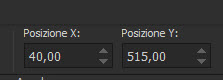 40/515
40/515
- Premi M per disattivare la
funzione
40. Effetti>Plugin>Alien Skin
Eye Candy 5>Impact>Perspective Shadow
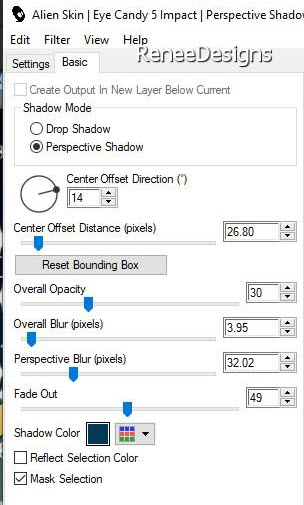
41. Livelli>Nuovo
livello raster
42.
Selezioni>Carica/salva
selezione>Carica selezione da disco - Cerca e carica la
selezione ‘’BA-2022-5’’
43. Attiva lo
strumento Riempimento (f) - opacità a 100 -
e riempi la selezione con il bianco

- Non è
obbligatorio, ma se desideri cambiare il colore delle
lettere, puoi seguire i passaggi del punto 25
44.
Effetti>Effetti 3D>Sfalsa ombra 1/1/80/1 in nero
- Ripeti
questo effetto
45. Apri il
tube ‘’BA2022- Image –Calendrier’’
-
Modifica>Copia - torna al tuo lavoro ed incolla come
nuovo livello
- Posiziona correttamente
46. Effetti>Plugin>Alien
Skin Eye Candy 5>Impact>Perspective Shadow - settaggi
memorizzati
47. Apri il
tube ‘’BA-2022-Image Village’’
-
Modifica>Copia - torna al tuo lavoro ed incolla come
nuovo livello
- Posiziona in alto a destra
- Lascia la
modalità di miscelatura in Sovrapponi
48. Apri il
tube ‘’Titre-HapyNY’’
-
Modifica>Copia - torna al tuo lavoro ed incolla come
nuovo livello
- Posiziona a tuo gusto
- Io ho
cambiato la modalità di miscelatura in Sovrapponi
49.
Immagine>Aggiungi bordatura - 2 pixels - colore n.ro 2
50.
Immagine>Aggiungi bordatura - 1 pixel - colore n.ro 3
51.
Immagine>Aggiungi bordatura - 20. pixels - colore n.ro 5
52.
Selezioni>Seleziona tutto
53.
Immagine>Aggiungi bordatura - 2 pixels - colore n.ro 2
54.
Immagine>Aggiungi bordatura - 1 pixel - colore n.ro 3
55.
Immagine>Aggiungi bordatura - 45 pixels - colore n.ro 5
56.
Effetti>Effetti 3D>Sfalsa ombra 0/0/100/40 in nero
57.
Selezioni>Seleziona tutto
58. Effetti>Plugin>AAA
Frame Works
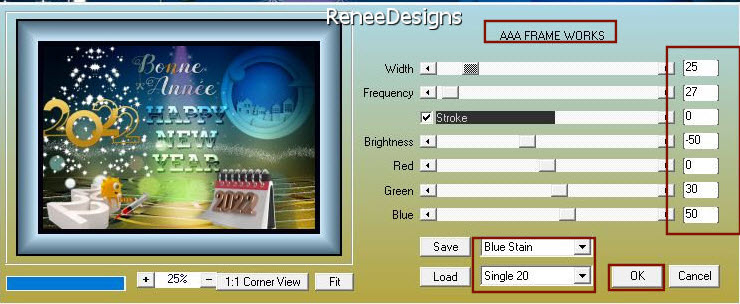

59.
Immagine>Ridimensiona a 1105 pixels di larghezza
- Incolla il
mio watermark
Il
tutorial è terminato
Spero abbiate gradito eseguirlo
Grazie
Renée
Scritto il 27 ottobre 2021
pubblicato
nel 2021
*
Ogni somiglianza con una lezione esistente è una pura
coincidenza
*
Non dimenticate di ringraziare i tubeurs e le
traduttrici che lavorano con e per noi.
Grazie
|